转:http://blog.csdn.net/wenwen091100304/article/details/49667293
引言
selector中文的意思选择器,在Android中常常用来作组件的背景,这样做的好处是省去了用代码控制实现组件在不同状态下不同的背景颜色或图片的变换。使用十分方便。
selector的定义
selector就是状态列表(StateList), 它分为两种,一种Color-Selector 和Drawable-Selector。
Color-Selector
color-selector 就是颜色状态列表,可以跟color一样使用,颜色会随着组件的状态而改变。文件的位置存储于
/res/color/filename.xml
在Java中使用是:R.color.filename
在XML中使用是:@[package]color/filename
语法
<?xml version="1.0" encoding="utf-8"?>
<selector xmlns:android="http://schemas.android.com/apk/res/android" >
<item
android:color="hex_color" //颜色值,#RGB,$ARGB,#RRGGBB,#AARRGGBB
android:state_pressed=["true" | "false"]//是否触摸
android:state_focused=["true" | "false"]//是否获得焦点
android:state_selected=["true" | "false"]//是否被状态
android:state_checkable=["true" | "false"]//是否可选
android:state_checked=["true" | "false"]//是否选中
android:state_enabled=["true" | "false"]//是否可用
android:state_window_focused=["true" | "false"] />//是否窗口聚焦
</selector>示例
在/res/color/文件夹下新建test_color_selector.xml
<?xml version="1.0" encoding="utf-8"?>
<selector xmlns:android="http://schemas.android.com/apk/res/android">
<item android:state_pressed="true"
android:color="#ffff0000"/> <!-- pressed -->
<item android:state_focused="true"
android:color="#ff0000ff"/> <!-- focused -->
<item android:color="#ff000000"/> <!-- default -->
</selector> <Button
android:id="@+id/bt_about"
style="@style/Button_style"
android:layout_width="250dp"
android:layout_height="50dp"
android:layout_margin="5dp"
android:textColor="@color/test_color_selector"
android:text="@string/about" />效果:注意字体颜色的变化
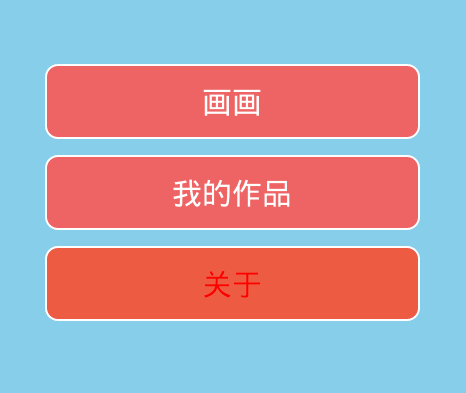
Drawable-Selector
drawable-selector 是背景图状态列表,可以跟图片一样使用,背景会根据组件的状态变化而变化。文件存储于
<code class="hljs avrasm has-numbering">/res/drawable/filename<span class="hljs-preprocessor">.xml</span></code>
Java中调用:R.drawable.filename
XML中调用:@[package:]drawable/filename
语法
<?xml version="1.0" encoding="utf-8"?>
<selector xmlns:android="http://schemas.android.com/apk/res/android"
android:constantSize=["true" | "false"]//drawable的大小是否当中状态变化,true表示是变化,false表示不变换,默认为false
android:dither=["true" | "false"]//当位图与屏幕的像素配置不一样时(例如,一个ARGB为8888的位图与RGB为555的屏幕)会自行递色(dither)。设置为false时不可递色。默认true
android:variablePadding=["true" | "false"] >//内边距是否变化,默认false
<item
android:drawable="@[package:]drawable/drawable_resource"//图片资源
android:state_pressed=["true" | "false"]//是否触摸
android:state_focused=["true" | "false"]//是否获取到焦点
android:state_hovered=["true" | "false"]//光标是否经过
android:state_selected=["true" | "false"]//是否选中
android:state_checkable=["true" | "false"]//是否可勾选
android:state_checked=["true" | "false"]//是否勾选
android:state_enabled=["true" | "false"]//是否可用
android:state_activated=["true" | "false"]//是否激活
android:state_window_focused=["true" | "false"] />//所在窗口是否获取焦点
</selector>示例
<?xml version="1.0" encoding="utf-8"?>
<selector xmlns:android="http://schemas.android.com/apk/res/android">
<item android:state_selected="true" android:drawable="@drawable/button_bg_press" />
<item android:state_focused="true" android:drawable="@drawable/button_bg_press" />
<item android:state_pressed="true" android:drawable="@drawable/button_bg_press" />
<item android:drawable="@drawable/button_bg_normol" />
</selector>
<?xml version="1.0" encoding="utf-8"?>
<selector xmlns:android="http://schemas.android.com/apk/res/android">
<!--点击背景-->
<item android:state_pressed="true">
<shape>
<!--色值-->
<solid android:color="#e79429" />
<!--圆角-->
<corners android:radius="10dp" />
</shape>
</item>
<!--默认背景-->
<item>
<shape>
<solid android:color="#99cc33" />
<corners android:radius="10dp" />
</shape>
</item>
</selector>调用
<Button
android:id="@+id/bt_about"
style="@style/Button_style"
android:background="@drawable/button_selector"
android:layout_width="250dp"
android:layout_height="50dp"
android:layout_margin="5dp"
android:textColor="@color/test_color_selector"
android:text="@string/about" />效果:注意button背景变化
总结
selector是一种很好的方式,实现View状态变化后背景与颜色变化的,可以省去很多逻辑代码,掌握了之后既可以省去很多Java代码,还能写一些漂亮的UI。
Android selector 失效的的原因 :http://www.cnblogs.com/DarkMaster/p/4611260.html,http://blog.csdn.net/xieyupeng520/article/details/46453195







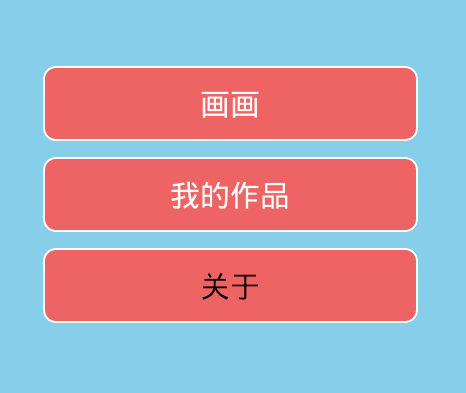














 283
283

 被折叠的 条评论
为什么被折叠?
被折叠的 条评论
为什么被折叠?








